
Lors de la lecture d'un document Word, si le fichier est long et doit être parcouru côte à côte, il est très gênant de continuer à le feuilleter de haut en bas. Aujourd'hui, je vais vous présenter la méthode de lecture en écran partagé des documents Word. .

Word affiche deux documents en écran partagé
1. Ouvrez le document que vous devez lire.
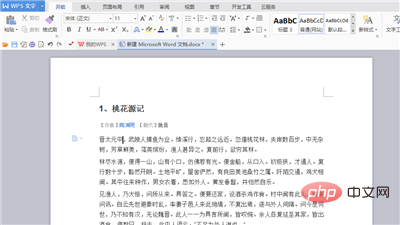
2. Cliquez sur l'option "Afficher" ci-dessus.
Tutoriels d'articles connexes recommandés : tutoriel Word
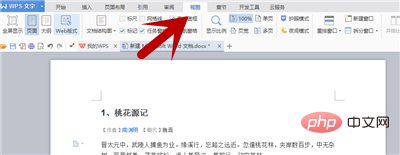
3. Sélectionnez l'option « Fenêtre divisée » sous l'option « Affichage ».
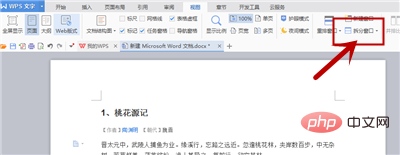
4. Une fois le document divisé avec succès, les fichiers de contexte peuvent être paginés indépendamment pour une comparaison et une lecture faciles.
5. Sélectionnez l'option « Annuler le partage » pour annuler l'écran partagé.
Pour plus de tutoriels de mots et de cours d'apprentissage de la programmation, veuillez faire attention au site Web PHP chinois !
Ce qui précède est le contenu détaillé de. pour plus d'informations, suivez d'autres articles connexes sur le site Web de PHP en chinois!
 Comment changer la couleur d'arrière-plan d'un mot en blanc
Comment changer la couleur d'arrière-plan d'un mot en blanc
 Comment supprimer la dernière page vierge dans Word
Comment supprimer la dernière page vierge dans Word
 Pourquoi ne puis-je pas supprimer la dernière page vierge de Word ?
Pourquoi ne puis-je pas supprimer la dernière page vierge de Word ?
 Une seule page Word change l'orientation du papier
Une seule page Word change l'orientation du papier
 mot en ppt
mot en ppt
 Le numéro de page Word commence à partir de la troisième page comme 1 tutoriel
Le numéro de page Word commence à partir de la troisième page comme 1 tutoriel
 Tutoriel sur la fusion de plusieurs mots en un seul mot
Tutoriel sur la fusion de plusieurs mots en un seul mot
 tableau d'insertion de mots
tableau d'insertion de mots